Co byste měli vědět o softwaru pro obnovu dat Recuva
Ztráta dat je nešťastná realita, která může kdykoli postihnout kohokoli. Ať už se jedná o nechtěné smazání, poškozený pevný disk nebo neočekávanou havárii systému, spolehlivý software pro obnovu dat je nepostradatelný. Záchrana dat RecuvaNapříklad je jedním z nejlepších nástrojů pro obnovu dat. Tento článek sdílí podrobnou recenzi softwaru založenou na našem laboratorním testu a stovkách uživatelských recenzí. To vám může pomoci s lepším rozhodnutím.
OBSAH STRÁNKY:
Část 1: Recenze programu Recuva Data Recovery
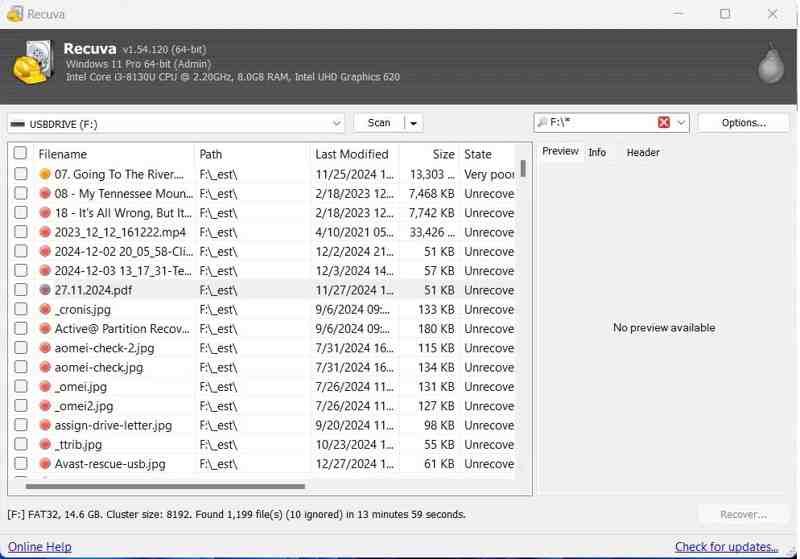
Recuva Data Recovery slibuje obnovu jakéhokoli typu souboru z jakéhokoli média. Vydala ho společnost Piriform. Na trhu s freewarem si vybudovala solidní reputaci. Pokud se chcete s tímto softwarem seznámit, přečtěte si níže uvedené funkce.
Hlavní vlastnosti softwaru pro obnovu dat Recuva
1. Obnovte ztracené a smazané soubory ve Windows.
2. Nabídněte bezplatnou verzi.
3. Integrujte režim rychlého skenování a hloubkového skenování.
4. Podporujte dokumenty, obrázky, videa, zvuk, archivy a e-maily.
5. Funguje se souborovými systémy FAT12/16/32, exFAT a NTFS.
6. Základní náhled běžných formátů souborů.
7. Vyhledejte konkrétní soubory pomocí klíčových slov.
8. Nabídněte nástroj pro bezpečné mazání souborů.
9. K dispozici pro USB disky, interní a externí pevné disky a paměťové karty.
10. Proberte běžné scénáře, jako je nechtěné smazání, prázdný koš nebo naformátovaný disk.
Recenze softwaru pro obnovu souborů Recuva
- Recuva File Recovery je k dispozici v bezplatné a profesionální verzi.
- Poskytne vám odhad doby obnovy souborů.
- Existují dva provozní režimy, jednoduchý a pokročilý.
- Může přepsat vaše soubory tak, že je nebude možné obnovit.
- Uživatelé si mohou nastavit skener.
- Nelze jej použít komerčně.
- Vytváření obrázků je k dispozici pouze v placené verzi.
- Dokáže skenovat pouze oddíly, ale ne celý disk.
- Rozhraní je zastaralé.
- Je k dispozici pouze v systému Windows.
Cena nástroje pro obnovu dat Recuva
Bezplatná verze je zcela zdarma ke stažení a používání. Navíc podporuje pokročilou obnovu souborů. Profesionální verze stojí 24.95 dolarů. Podporuje virtuální pevné disky a automatické aktualizace.
Část 2: Jak používat Recuva Data Recovery
Pokud potřebujete obnovit důležitá data, je dobrým začátkem bezplatný nástroj Recuva Data Recovery. Můžete si ho nainstalovat do počítače a vyhledat ztracené soubory. Je k dispozici pro Windows 11/10/8/7/XP/Vista.
Krok 1. Stáhněte si Recuva Data Recovery z oficiálních webových stránek.
Krok 2. Otevřete instalační soubor a postupujte podle pokynů na obrazovce k jeho instalaci do počítače.
Krok 3. Po dokončení instalace jej otevřete z plochy.
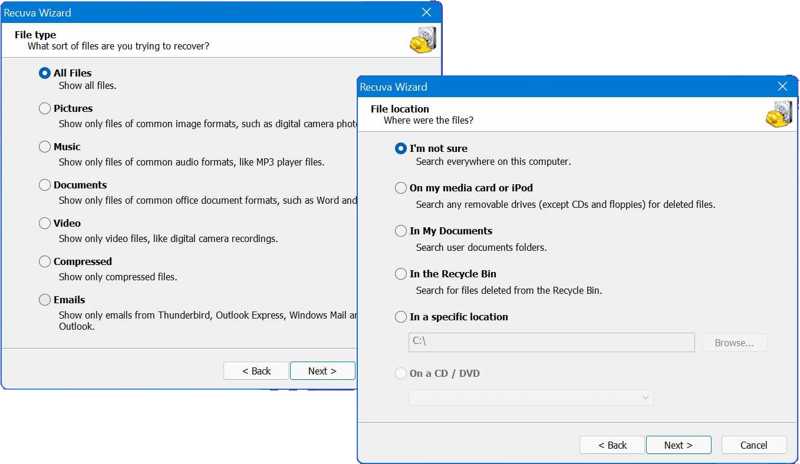
Krok 4. Vyberte typ souboru, který chcete obnovit, a klikněte na další. Například můžete obnovit smazané videaPokud si nejste jisti, vyberte Všechny soubory Prohledání všech souborů však trvá déle.
Krok 5. Vyberte umístění souboru nebo klikněte Procházet pro výběr konkrétního místa. Pokud si nejste jisti, vyberte nejsem si jistý. Udeřil další posunout se.

Krok 6. Pokud rychlé skenování není k dispozici, zaškrtněte políčko Umožnit hloubkové prověření.
Krok 7. Klepněte na tlačítko Home tlačítko pro spuštění skenování ztracených souborů na disku.
Krok 8. Po dokončení skenování se zobrazí základní seznam nalezených souborů. Klikněte na Přepnout do pokročilého režimu pro otevření podrobného zobrazení.
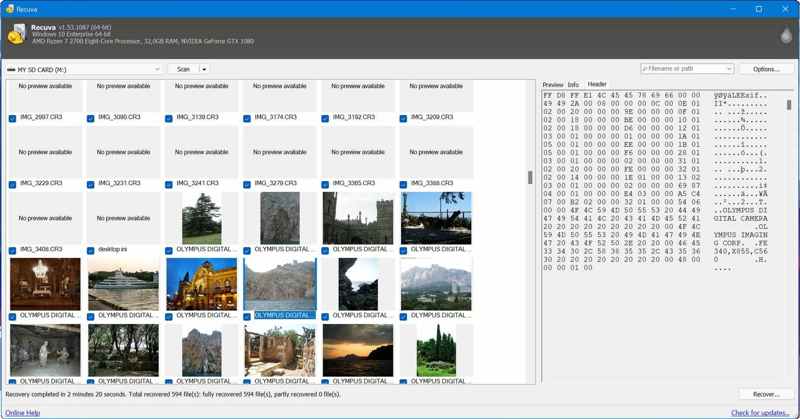
Krok 9. Vyberte soubor a podívejte se na Náhled karta. Zde vidíte náhled.
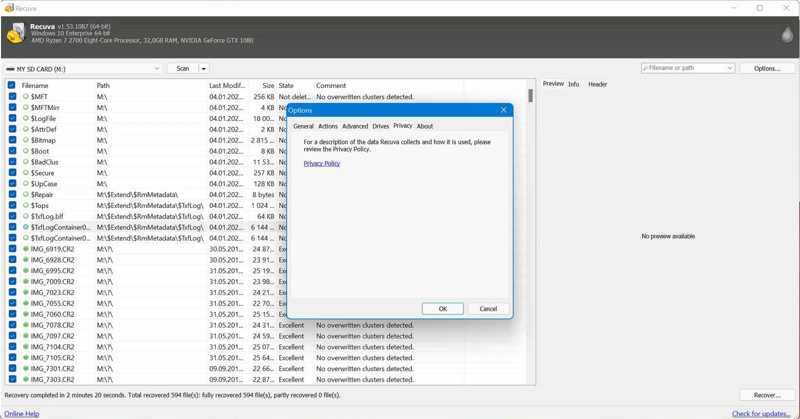
Krok 10. Vyberte všechny obnovitelné soubory, které chcete obnovit, a klikněte na Zotavit se tlačítko pro jejich uložení na jiný disk.
Poznámka: Při ukládání souborů je nutné přizpůsobit možnosti podle vašich potřeb.
Část 3: Nejlepší alternativa k obnově dat Recuva
Podle našeho výzkumu dokáže software Recuva Data Recovery pro PC obnovit pouze omezený počet souborů. Některé soubory navíc obnovit nelze. Navíc nefunguje na macOS. Proto potřebujete alternativní řešení, například Apeaksoft Obnova datUživatelsky přívětivý design zjednodušuje pracovní postup.
Nejlepší alternativa k nástroji Recuva Data Recovery Tool
- Rychlá obnova dat z interních i externích pevných disků.
- Podpora téměř všech typů souborů a souborových systémů.
- K dispozici pro pevné disky, paměťové karty, mobilní zařízení atd.
- Náhled obnovitelných souborů a informací o souborech.
- Fungují v široké škále situací, jako jsou havárie systému nebo Obnovení továrního nastavení.
Bezpečné stahování
Bezpečné stahování

Jak obnovit data pomocí alternativního programu Recuva Data Recovery
Krok 1. Prohledejte disk
Spusťte nejlepší alternativu k Recuva Data Recovery po instalaci do počítače. Pro uživatele Macu existuje další verze. Přejděte na Obnova pevného disku a vyberte cílový disk. Pokud potřebujete obnovit data z externího disku, zvolte Obnova USB/SD karty, Klepněte na tlačítko Spustit skenování tlačítko pro spuštění skenování disku.

Krok 2. Náhled ztracených souborů
Po rychlém skenování software automaticky provede hloubkové skenování, které dokáže objevit soubory smazané po dlouhou dobu. Po dokončení skenování dat si můžete prohlédnout soubory, které lze obnovit. Přejděte na Seznam typů a vyberte požadované datové typy, například Dokument, Obraz, Video, Audioa další. Konkrétní soubory můžete také rychle vyhledat pomocí Filtr a vyhledávací panel. Zobrazte si náhled obnovitelných souborů a informací o souborech.

Krok 3. Obnovit soubory
Zaškrtněte políčka vedle souborů, které chcete obnovit, a klikněte na Zotavit se v pravém dolním rohu. Nastavte cílové umístění a potvrďte obnovení dat. Raději nastavte jiný pevný disk než původní složku. O několik minut později můžete otevřít ztracené soubory na pevném disku.

Proč investovat do čističky vzduchu?
Tento článek recenzoval jeden z nejlepších bezplatných programů pro obnovu dat, Software pro obnovu dat Recuva pro PC. Může vám pomoci zdarma obnovit ztracené nebo smazané soubory z pevného disku. Samozřejmě není dokonalý, například kvůli nízké úspěšnosti. Navíc je kompatibilní pouze s Windows. Proto doporučujeme alternativní řešení, Apeaksoft Data Recovery. Je snadněji použitelný a nabízí vysokou úspěšnost. Pokud máte k tomuto tématu další dotazy, neváhejte je napsat pod tento příspěvek a my vám na ně rychle odpovíme.
Související články
Pro obnovu dat z pevného disku můžete použít programy jako Apeaksoft Data Recovery a Disk Drill. Nebo se můžete obrátit na služby pro obnovu dat z pevných disků.
Váháte, který software pro obnovu dat si vybrat? Klikněte sem a přečtěte si našich 8 nejlepších doporučení pro software pro obnovu dat!
USB flash disk je přenosné úložiště dat. Je však také snazší ztratit data na USB disku. Tento příspěvek představuje 5 vynikajících nástrojů pro obnovu.
Jak se vypořádat se ztrátou dat na malém flash disku? Podívejte se, jak obnovit smazané soubory z flash disku nebo poškozeného USB disku.

